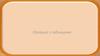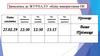Похожие презентации:
Тема 4: «Технологія створення та редагування таблиць в СУБД Ms Access»
1.
Дисципліни: «Економічнаінформатика»,
«Інформаційні системи і технології»
2 семестр
Тема 4: «Технологія створення та
редагування таблиць в СУБД Ms
Access»
Лектор: к.т.н., доц. Яремко Світлана Анатоліївна
2.
План лекції:1. Основні способи та режими створення нової
бази даних і таблиць.
2. Створення нової таблиці в режимі Таблиця.
3. Створення
нової
таблиці
у
режимі
Конструктора таблиць.
3.
1. Основні способи та режими створення новоїбази даних і таблиць
Способи створення бази даних в Microsoft Access
1. Шляхом виконання команд Файл Создать та вибору в області
задач «Пустая база данных рабочего стола».
4.
Способи створення бази даних в Microsoft Access2. Створення за допомогою використання одного
шаблонів баз даних, що встановлені на комп’ютері.
із
5.
6.
Способи створення бази даних в Microsoft Access3. Створення за допомогою використання шаблонів баз
даних, розміщених в мережі Інтернет.
7.
Способи створення таблиць в Microsoft Access1. За допомогою режиму Таблица
, коли створюється
порожня таблиця, яка зовні нагадує електронну таблицю
Excel. Потрібно пам’ятати, що у такій таблиці неможливо
створювати поля з обчислювальними виразами.
8.
Способи створення таблиць в Microsoft Access2. За допомого Конструктора таблиць, який є найбільш
розвинутим засобом створення таблиць. У цьому режимі
можна додавати і вилучати поля, чітко встановлювати
властивості всієї таблиці разом та полів зокрема.
9.
2. Створення нової таблиці в режимі ТаблицяАлгоритм створення таблиці в режимі Таблиця
в Access 2010, 2013
1. Активізувати вікно бази даних.
2. Обрати команду рядка меню СОЗДАНИЕ.
3. Обрати на панелі інструментів вкладку Таблица
.
4. Після того, як відкриється порожня таблиця, у якій поля
названі як Поле 1, Поле 2 від 1 до 20, можна здійснити їх
перейменування, встановивши курсор миші на заголовок стовпця
та двічі клацнувши ввести нову назву і натиснути клавішу
«Enter».
10.
Продовження алгоритму створення таблиці в режимі Таблиця вAccess 2010, 2013
5. Здійснити введення даних у комірки відповідних полів. Після
закінчення введення даних у комірку слід натиснути клавішу
Enter для переходу до наступної комірки.
6. Збереження нової таблиці можна здійснити натиснувши
піктограму
на панелі швидкого доступу або за допомогою
команд Файл-Сохранить. Після цього з’являється діалогове
вікно, у яке потрібно ввести назву нової таблиці (причому у
назві не можна використовувати крапку, знак оклику,
надрядкову кому та квадратні дужки) та натиснути кнопку Ок.
11.
Клавіші для переміщення по таблиці12.
2. Створення нової таблиці в режиміКонстуктора таблиць
Алгоритм створення таблиці в режимі
Констуктора таблиць в Access 2010, 2013
1. Активізувати вікно бази даних.
2. Обрати команду рядка меню СОЗДАНИЕ.
3. Обрати на панелі інструментів вкладку Констуктор
таблиць.
.
4. У макеті таблиці потрібно заповнити властивості полів.
13.
Властивості поля – це ім’я поля, тип даних, опис,розмір поля, формат поля, підпис, ключі та ін.
14.
Ім’я поля – кожне поле таблиці повинне мати унікальне ім’я,але у різних таблицях імена полів можуть бути однаковими.
Імена полів не повинні бути дуже довгими, особливо, якщо у
подальшому вони будуть застосовуватись у макросах і модулях.
15.
Тип даних – це ключова характеристика поля, яка вказує, якізначення будуть зберігатись у цьому полі.
У кожному полі допускається введення даних тільки одного типу.
За замовчуванням новому полю Access надає текстовий тип
даних.
16.
Основні типи даних, які використовуються в Ms AccessТип даних
Призначення
Розмір
Текст, або текст з числами, або
числа, які не вимагають обчислень
(адреси, телефони)
до 255
символів
Поле МЕМО (memo), Довгий текст і числа – кілька
Длинный текст рядків.
Використовується
для
Access 2013
зберігання текстів, розмір, яких
до 64000
символів
Текстовий (text),
Короткий текст Access 2013
перевищує 255 знаків
Числовий (number)
Числові дані різного розміру і
формату, які використовуються
для математичних розрахунків.
Дата/час (Дата и
время Data/Time)
Числові дані дати та часу
8 байт
Грошовий
(Денежный,
Currency)
Використовується для збереження
грошових значень з точністю до
4-х знаків після коми і до 15-ти
перед комою
8 байт
1, 2, 4 або
8 байт
17.
Основні типи даних, які використовуються в Ms AccessТип даних
Призначення
Розмір
Лічильник
(Счетчик,
autonumber)
Для кожного нового запису генерує
унікальне ціле число яке визначає
номер запису в таблиці. Автоматично
встав-ляються при додаванні запису
4 байти
Логічний (Логический, да/нет,
Yes/No)
Використовується для зберігання та
обробки логічних значень ─ поля, які
містять тільки одне з двох можливих
значень – да/нет (Yes/No), истина/ложь
(True/False),
включено/
выключено
(On/Off)
1 біт
Об’єкт OLE
Поле, яке містить графічні об’єкти
до 1
гігабайта
Гіперпосилання
(Гиперссылка)
Поле, яке містить гіперпосилання
до 64000
символів
Майстер
підстановок
(Мастер
подстановок)
Список значень, які отримуються з
таблиці або запиту, чи набір значень,
указаних під час створення поля.
До 255
символів
18.
Опис поля – це пояснювальний текст, який вводиться убланку конструктора таблиці і буде доречним у таких
випадках:
при введенні або коригуванні даних у режимі таблиця;
у запитах і формах при переході на поле даних у рядку
стану буде з’ятись пояснювальний елемент.
19.
Унижній
частині
вікна
конструктора
таблиць
відображаються інші властивості полів. Значення деяких
властивостей вибираються зі списків, що розкриваються,
значення інших вводяться з клавіатури.
Тлумачення
властивості
поля
20.
Вкладка Общие дозволяє обрати такі властивостіполів:
1.Розмір поля (для тестового типу даних від 0 до 254
симв., для числових – цілі числа та з плаваючою
крапкою.
2.Формат поля – формат виведення значень даного
поля.
3.Число десяткових знаків – визначає кількість чисел
після десяткової коми при відображенні чисел.
4.Маска введення – дозволяє створювати рядок
символів (шаблон), який буде поліпшувати введення
даних та контролювати значення, що вводяться.
5.Підпис – вказується змістовний текст, який буде
використовуватись у таблицях, запитах, формах та
звітах як приєднаний підпис відповідного поля.
21.
Вкладка Общие дозволяє обрати такі властивостіполів:
6.Значення за замовчуванням – дозволяє задати значення, яке буде
автоматично з’являтись у кожному новоствореному запису.
7.Умова на значення – дозволяє створювати логічні вирази, які при
введенні або редагуванні значення поля будуть контролювати
оновлення даних.
8.Повідомлення про помилку – дозволяє ввести розгорнуте пояснення,
яке буде з’являтись кожного разу, коли логічний вираз «Умови на
значення» буде дорівнювати «Ложь».
9.Обов’язкове поле – може приймати два значення Да/Нет. Якщо
встановлюється Да, то поле не може мати порожні значення.
10.Порожні рядки – визначає, чи дозволяється введення у дане поле
порожніх рядків.
11.Індексоване поле – визначає поле як індекс і може набувати трьох
значень: «Нет» - індекс не створюється, «Да» (допускаються
совпадения) в індексованому полі, «Да» (совпадения не допускаются)
– тоді в індексованому полі всі значення будуть унікальними.
22.
Значення розміру та формату поля залежно від типу данихТипи даних
Числовой
Текстовый
(Короткий текст)
Поле Memo
(Длинный текст)
Дата/время
Денежный
Счетчик
Розмір поля
Байт (від 0 до 255)
Целое (від -32768 до 32767) 2 байти
Длинное Целое (-2147483648 до +2147483648) 4 байти
Одинарное с плавающей точкой (4 байти)
Двойное с плавающей точкой (8 байтів)
Код репликации (16 байтів)
Від 0 до 255
до 64000
–
–
Длинное Целое (-2147483648 до +2147483648) 4 байти
Код репликации (16 байтів)
Логический
–
Поле объета OLE
–
Гиперссылка
–
Мастер подстановок
–
Формат поля
Основной 3456,789
Денежный 3456,79 р., Евро 34568 Э
Фиксированный 3456,79
С разделителем разрядов 3456,79
Процентный 123,00%
Экспоненциальный 3,46Е+03
–
= // =
Полный формат даты 19.06.2012 17:34:23
Длинный формат даты 19 июня 2012
Средний формат даты 19-июн-2012
Краткий формат даты 19.06.2012
Длинный формат времени
Средний формат времени
Краткий формат времени
Основной 3456,789
Денежный 3456,79 р., Евро 34568 Э
Фиксированный 3456,79
С разделителем разрядов 3456,79
Процентный 123,00%
Экспоненциальный 3,46Е+03
= // =
Да/нет
–
–
–



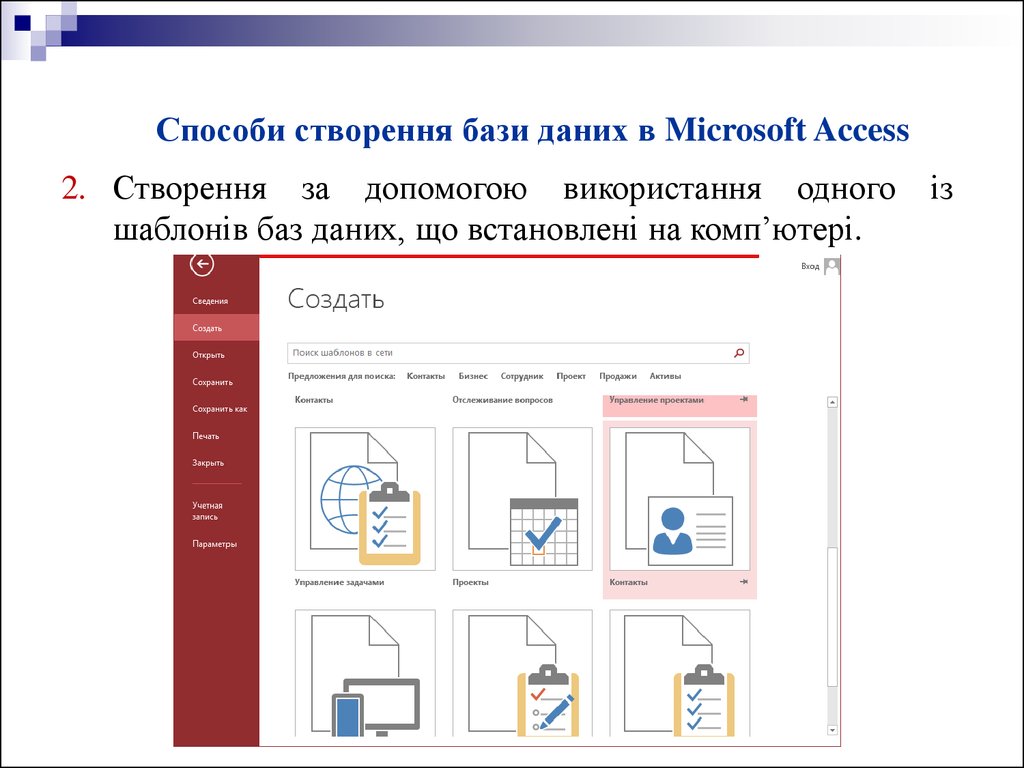
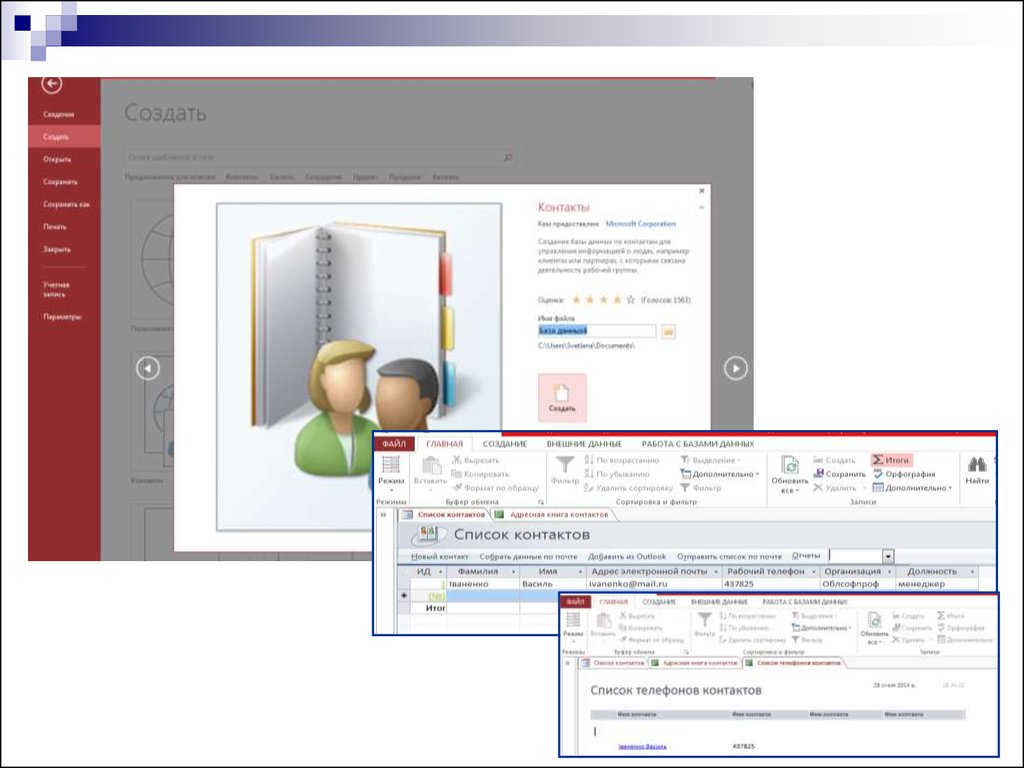
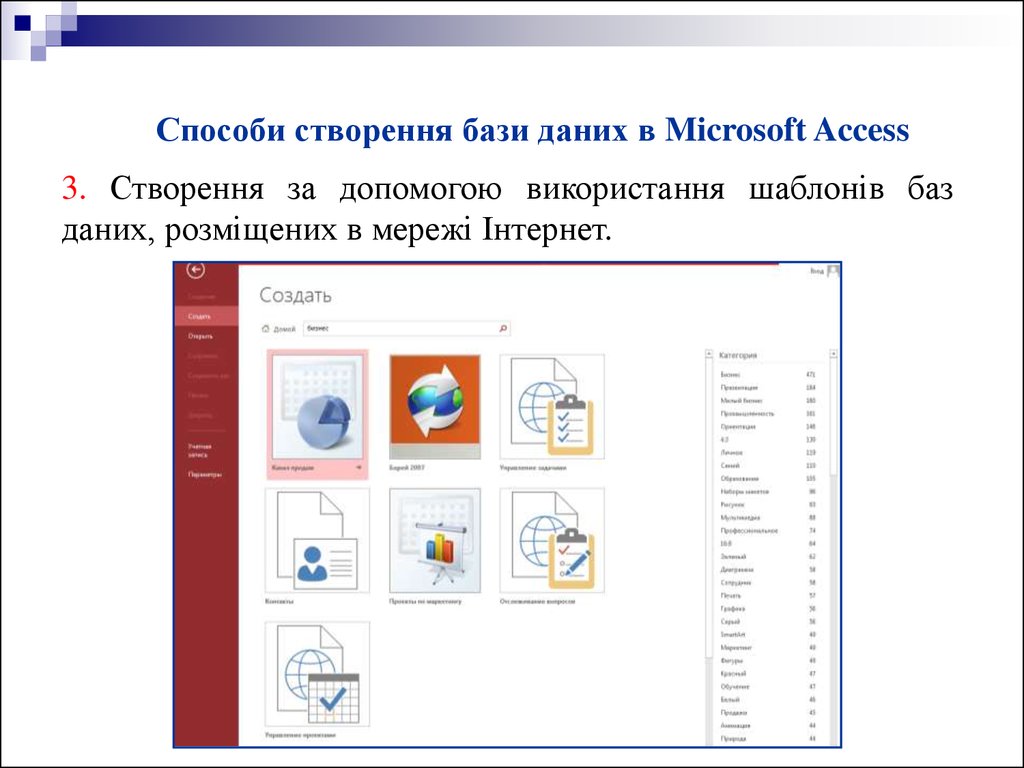
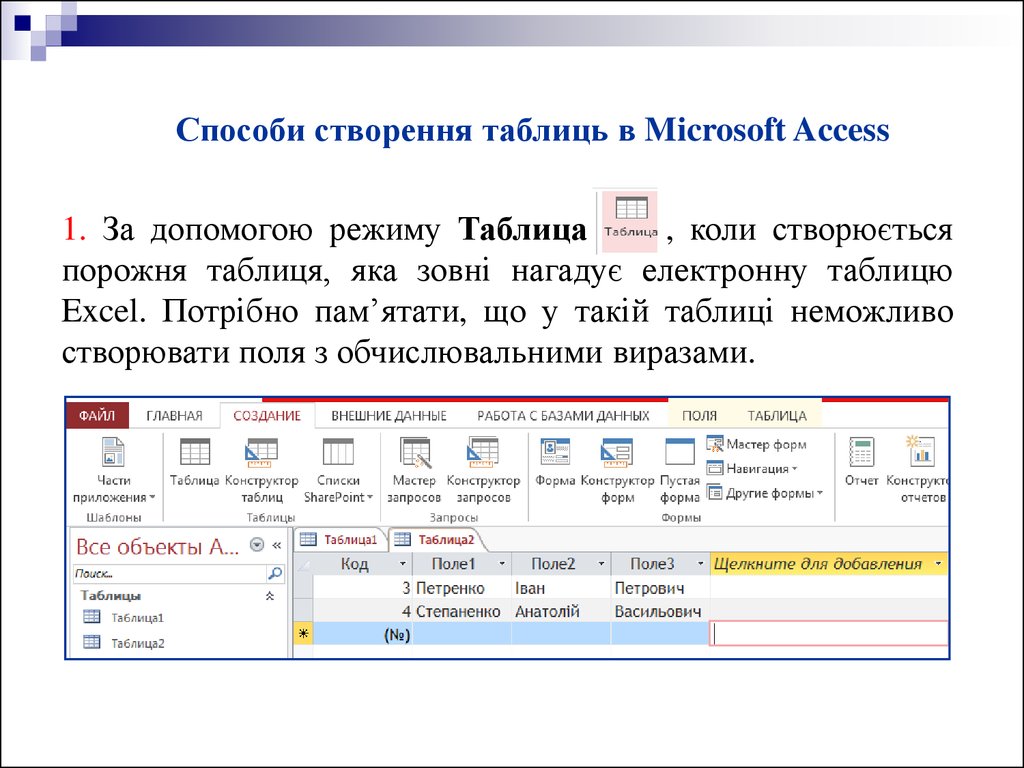
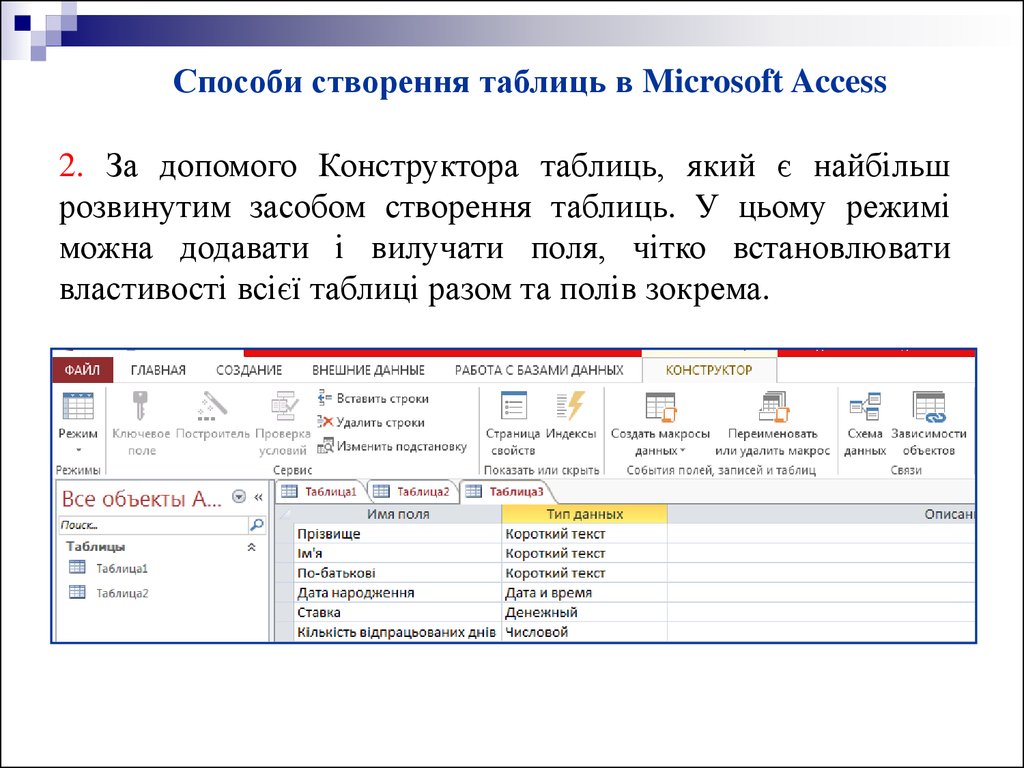





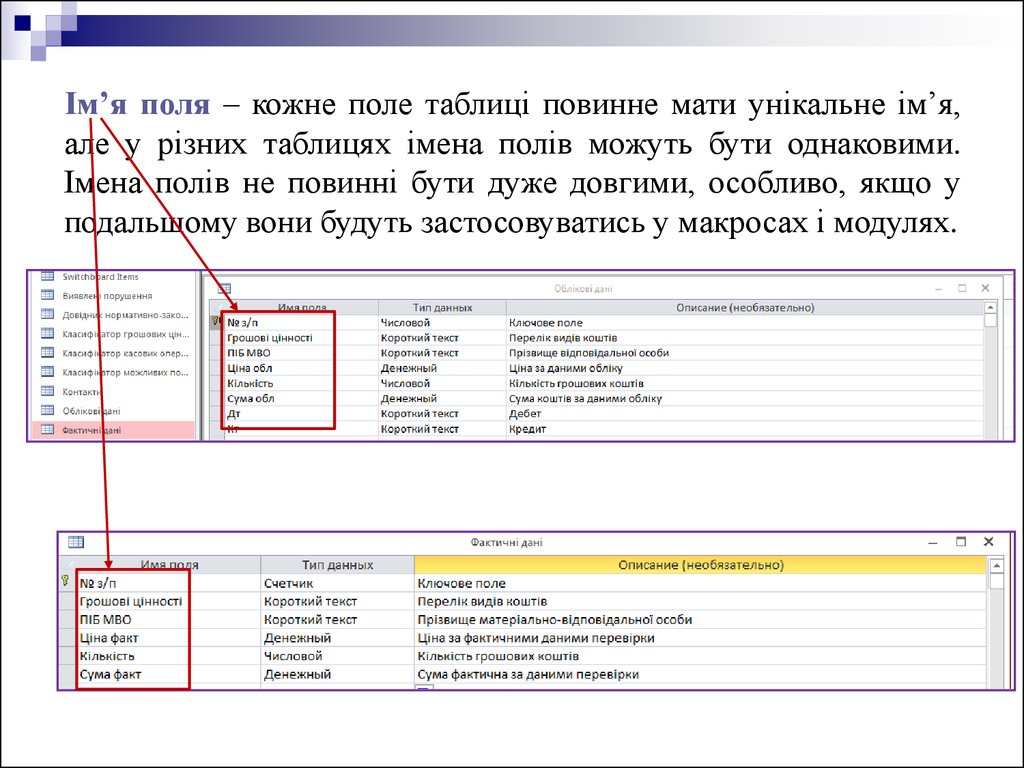
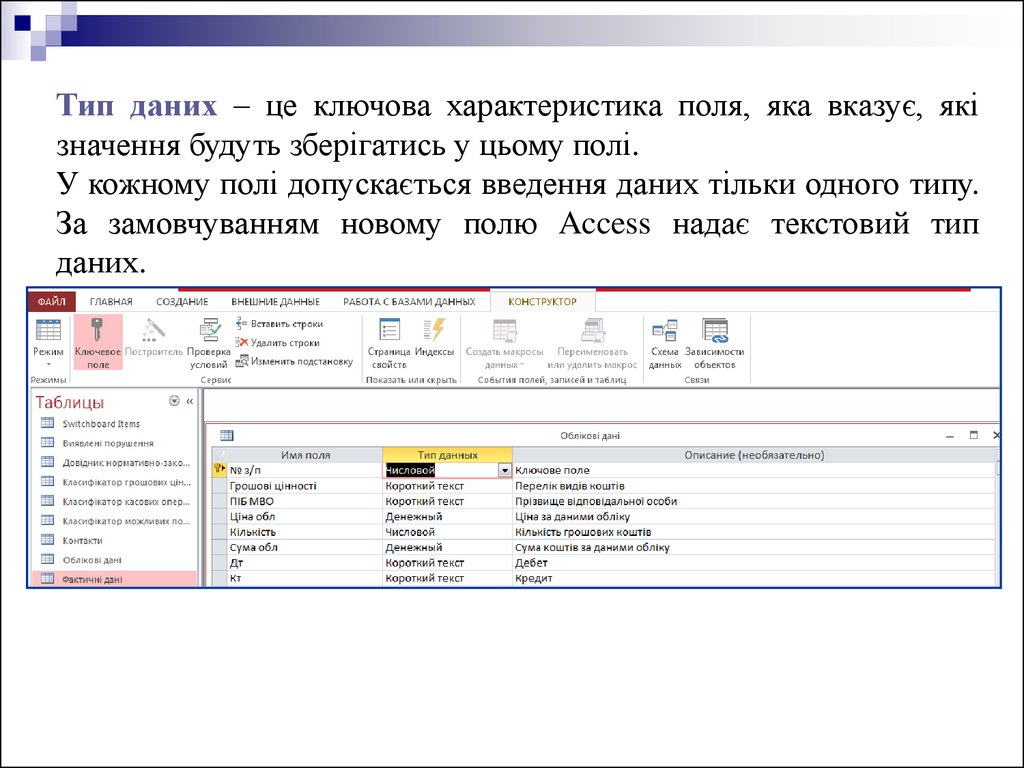



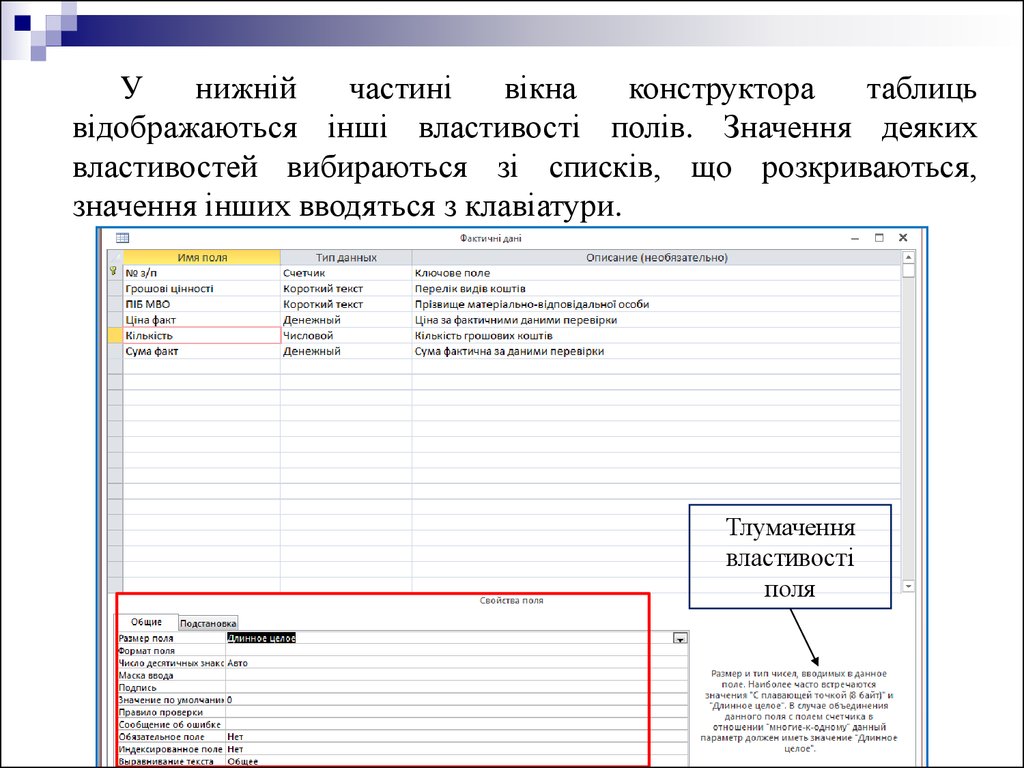




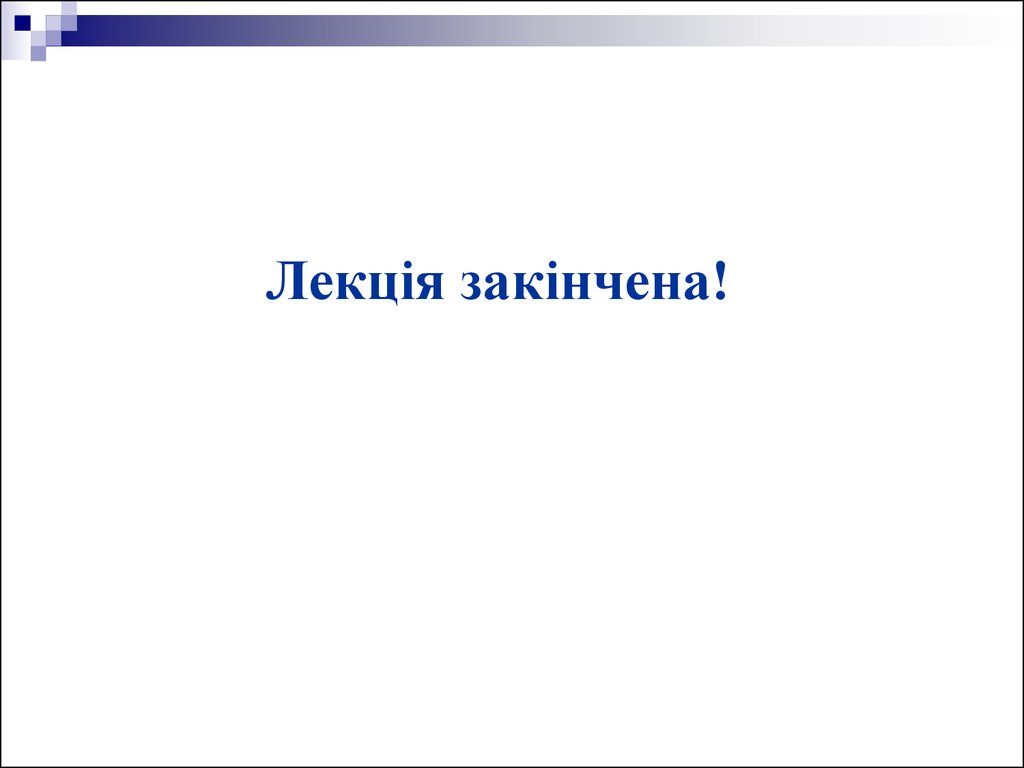
 Программное обеспечение
Программное обеспечение Базы данных
Базы данных